گزینههای خروج از BIOS
معمولاً کاربران با خروج از BIOS تحت مدیریت هر یک از نسخههای خانواده سیستمعامل ویندوز مشکلی ندارند. اما همه نمیدانند که چگونه این کار را به درستی انجام دهند و چه روشهایی میتوانند به کار روند. بیایید ابتدا به بررسی این روشها بپردازیم و سپس به حل مشکلات رایج بپردازیم، اگر مشخص شود که پس از خروج از BIOS، کامپیوتر همچنان این مجموعه میکروبرنامهها را بارگذاری میکند.
گزینه ۱: گزینهها در منوی "ذخیره و خروج" / "خروج"
در تمام BIOS و UEFI یک منوی جداگانه وجود دارد که برای ذخیره، راهاندازی مجدد و خروج طراحی شده است. با استفاده از کلیدهای جهتدار روی کیبورد یا با کنترل ماوس (که فقط در UEFI در دسترس است) به تبها بروید. بنابراین، باید "ذخیره و خروج" یا "خروج" را باز کنید (نام این تب در نسخههای مختلف BIOS کمی متفاوت است).
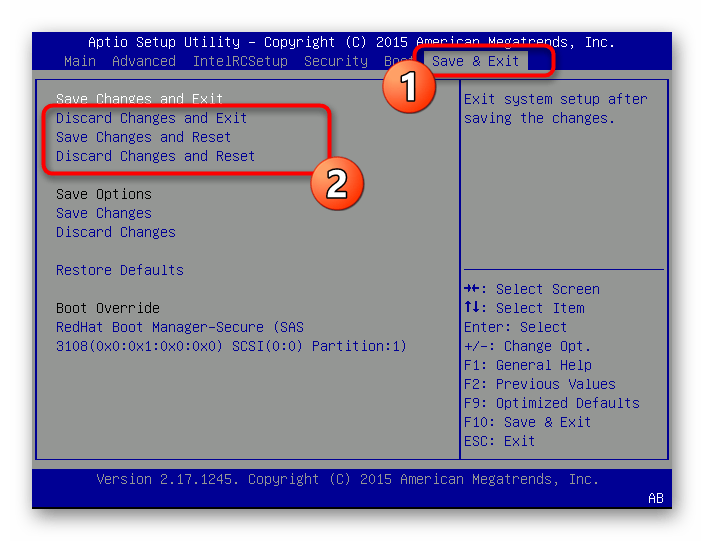
در آنجا شما یک سری اقدامات مختلف را خواهید یافت که برای استفاده از آنها باید خط را فعال کنید و با استفاده از کلیدهای جهتدار روی کیبورد یا با حرکت دادن نشانگر به آن بروید.فعالسازی گزینه با فشار دادن کلید Enter انجام میشود. شما میتوانید بدون ذخیرهسازی خارج شوید، ذخیره کنید و به بارگذاری ادامه دهید یا رایانه را مجدداً راهاندازی کنید. بیایید گزینههای موجود را بررسی کنیم، نامهای آنها، دوباره، بسته به اینکه کدام نسخه BIOS بر روی شما نصب شده است، متفاوت خواهد بود (و برخی موارد ممکن است اصلاً وجود نداشته باشند):
- "ذخیره تغییرات و خروج" ("خروج و ذخیره تغییرات"/"خروج با ذخیره تغییرات") — ذخیره تغییرات انجام شده و ادامه بارگذاری رایانه؛
- "رد کردن تغییرات و خروج" ("نادیده گرفتن تغییرات و خروج"/"خروج و رد کردن تغییرات"/"خروج با رد کردن تغییرات") — ادامه بارگذاری رایانه بدون ذخیره تغییرات انجام شده؛
- "ذخیره تغییرات و بازنشانی" ("ذخیره تغییرات و راهاندازی مجدد") — ذخیره تغییرات انجام شده و راهاندازی مجدد رایانه (این گزینه با گزینه اول متفاوت است زیرا در ویرایش گزینههایی که نیاز به راهاندازی کامل سیستم دارند، استفاده میشود، در حالی که "ذخیره تغییرات و خروج" برای ذخیره تنظیماتی که نیاز به "راهاندازی" مجدد رایانه ندارند، استفاده میشود);
- "رد کردن تغییرات و بازنشانی" ("ذخیره تغییرات و راهاندازی مجدد") — راهاندازی مجدد رایانه بدون ذخیره تغییرات انجام شده.
توضیح میدهیم که در برخی BIOSها فقط دو گزینه وجود دارد — خروج با ذخیره تنظیمات جدید و بدون آن (یعنی فقط خطوط "ذخیره تغییرات و خروج" و "رد کردن تغییرات و خروج"، بدون گزینههای مشابه با کلمات "بازنشانی"/"راهاندازی مجدد"). در هر دو حالت، پس از خروج، رایانه مجدداً راهاندازی میشود و نه اینکه به بارگذاری ادامه دهد.
پس از انتخاب گزینه، اقدام را از طریق اعلان ظاهر شده تأیید کنید و منتظر خاموش شدن یا راهاندازی مجدد باشید.
گزینه ۲: کلیدهای میانبر
علاوه بر منوی توصیف شده با گزینهها، در BIOS کلیدهای میانبر پیشفرضی وجود دارد که مسئول انجام اقدامات پایهای هستند. آنها در پایین یا در نوار سمت راست نشان داده شدهاند، همانطور که در اسکرینشات بعدی نشان داده شده است.
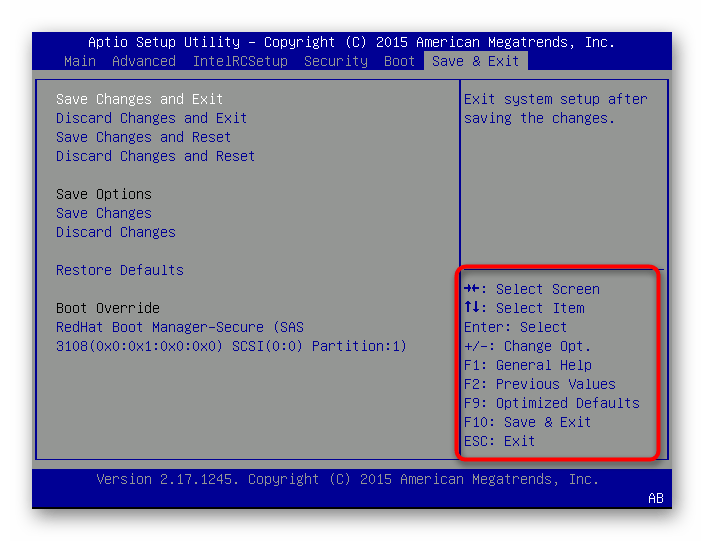
بهطور معمول، کلید F10 مسئول خروج با حفظ تنظیمات است و برای لغو اقدامات و ادامه بارگذاری سیستمعامل — ESC. فشار دادن این کلید، اعلان تأیید ("Y"/"Yes") و لغو ("N"/"No") اقدامات را به همراه خواهد داشت و پس از آن باید منتظر بارگذاری سیستمعامل بمانید.
گزینه ۳: راهاندازی مجدد کامپیوتر
یک راه دیگر برای خروج از BIOS — راهاندازی مجدد کامپیوتر است. کافی است فقط دکمه Power را بر روی کیس یا بدنه لپتاپ فشار دهید و آن را نگه ندارید. در این صورت، تمام تغییرات اعمال شده لغو میشود — این نکته را هنگام انجام این عمل در نظر داشته باشید.

اگر فشار سریع دکمه نتیجه مطلوبی نداشت و کامپیوتر به راهاندازی مجدد نرفت، سعی کنید بهطور اضطراری آن را خاموش کنید و دکمه را به مدت ۱۰-۱۵ ثانیه نگه دارید. در بدترین حالت، کابل برق را از پریز بکشید یا منبع تغذیه را خاموش کنید.
گزینه ۴: انتظار برای کاهش دمای پردازنده یا کارت گرافیک
هنگامی که یکی از قطعات به دمای حداکثری مجاز برسد، کامپیوتر بهطور خودکار به منظور ایمنی خاموش میشود و در راهاندازی بعدی، صفحه POST یا BIOS نمایش داده میشود. پس از هر بار راهاندازی مجدد، اگر دما هنوز بحرانی باشد، این صفحه باز خواهد شد.
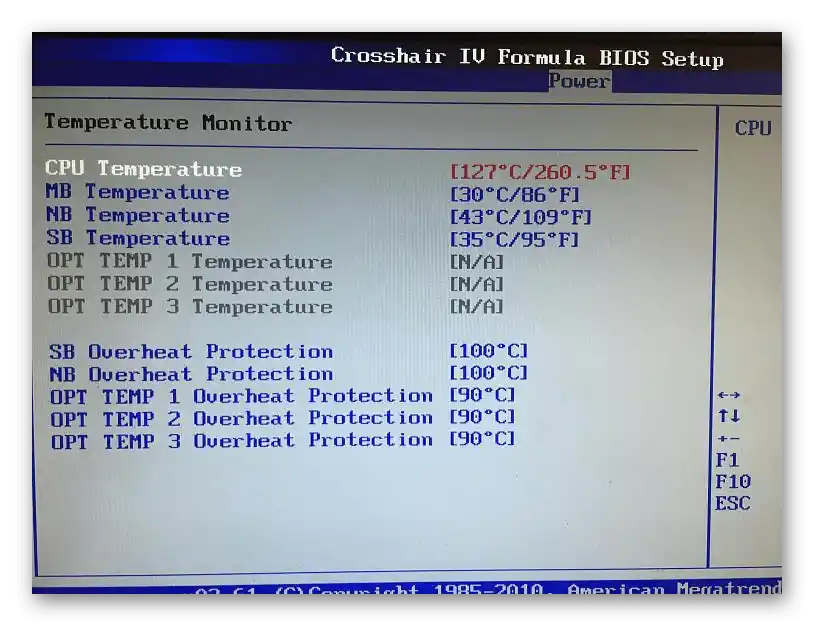
فقط کامپیوتر را خاموش کنید و حداقل چند دقیقه صبر کنید، در ایدهآل، درب آن را باز کرده و اتصالات و عملکرد فنها را بررسی کنید. به محض اینکه دمای سیستم به حالت عادی بازگشت، سیستمعامل را بارگذاری کنید و اطمینان حاصل کنید که اکنون ورود به BIOS بهطور خودکار انجام نمیشود.با این حال، نباید از گرمای بیش از حد غافل شد: توصیه میشود در اسرع وقت راه حلی برای مشکل پیدا کنید که مقالات دیگر در وبسایت ما به شما در این زمینه کمک خواهند کرد.
جزئیات بیشتر:
حل مشکل گرمای بیش از حد پردازنده
رفع گرمای بیش از حد کارت گرافیک
حل مشکل گرمای بیش از حد لپتاپ
گزینه ۵: خارج کردن باتری از مادربرد
در یکی از روشهای حل مشکلات خروج از BIOS، ما به طور دقیقتری موضوع خارج کردن و تعویض باتری روی مادربرد را بررسی خواهیم کرد، اما در حال حاضر تنها به این نکته اشاره میکنیم که خارج کردن آن به مدت چند ثانیه میتواند اختلالات در عملکرد میکروبرنامه را حل کند، پس از آن میتوانید کامپیوتر را روشن کرده و به بارگذاری در حالت عادی ادامه دهید.

اگر آن را به مدت چند دقیقه خارج کنید و با نگهداشتن دکمه Power به مدت ۱۰-۱۵ ثانیه، ولتاژ کامپیوتر را ریست کنید، تنظیمات BIOS به حالت پیشفرض بازنشانی میشود و با پارامترهای استاندارد بارگذاری خواهد شد.
حل مشکلات احتمالی
علل و روشهای حل وضعیتی را بررسی میکنیم که در آن کامپیوتر بلافاصله به BIOS بارگذاری میشود و هیچ یک از گزینههای ذکر شده در بالا کمک نمیکند. توصیه میکنیم با بررسی اولین و سادهترین گزینه شروع کنید و به تدریج به گزینههای بعدی بروید.
روش ۱: فعالسازی حالت "Launch CSM"
حالت سازگاری در BIOS یا UEFI برای راهاندازی سیستمعاملهای قدیمی طراحی شده و به اکثر عملکردهای آنها اجازه کار میدهد. دارندگان ویندوز ۷ باید این حالت را فعال کنند تا از ورود مداوم به BIOS به دلیل خطاهای بارگذاری سیستمعامل جلوگیری کنند. برای این کار ابتدا گزینه "Secure Boot" را پیدا کرده و آن را غیرفعال کنید، سپس خارج شده و دوباره به BIOS وارد شوید. پس از راهاندازی مجدد، میتوانید این حالت را با پیدا کردن گزینه "Launch CSM" فعال کنید.
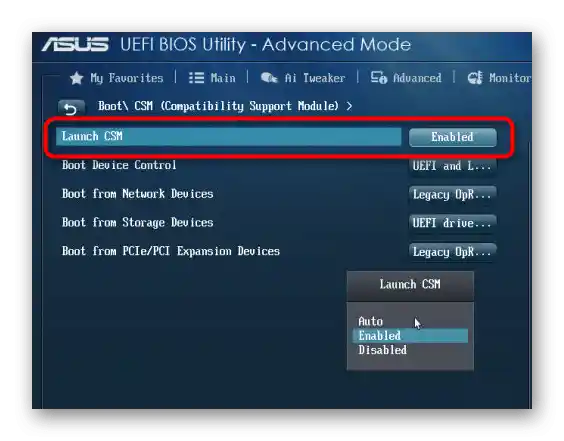
به این نکته توجه داشته باشید که بسته به نسخه BIOS یا UEFI، این منو ممکن است نامهای متفاوتی داشته باشد و نیاز به تغییر تنظیمات اضافی را ایجاد کند.شما به پارامتری به نام "کنترل دستگاه بوت" نیاز دارید که باید مقدار "فقط Legacy و UEFI" یا "فقط Legacy" را انتخاب کنید. گاهی اوقات به جای نامهای ذکر شده، نشانهگذاری نسخههای سیستمعامل وجود دارد و شما باید آن را انتخاب کنید که بر روی رایانه مورد استفاده شما نصب شده است.
روش 2: بررسی دیسک سخت
ورود خودکار به BIOS هنگام راهاندازی کامپیوتر در مواقعی رخ میدهد که ویندوز 7 شناسایی نشده است. در این صورت، ابتدا باید دیسک سخت را بررسی کنید. اطمینان حاصل کنید که در لیست دستگاههای متصل نمایش داده میشود، که میتوان از برگه "اصلی" یا "بوت" متوجه شد. اگر دیسک قابل مشاهده نیست، ممکن است نیاز به دوبارهوصل کردن کابل SATA باشد. موارد دیگر نیاز به تغییر اولویت بوت یا بازنشانی تنظیمات به حالت پیشفرض دارند که در ادامه به آن پرداخته خواهد شد.
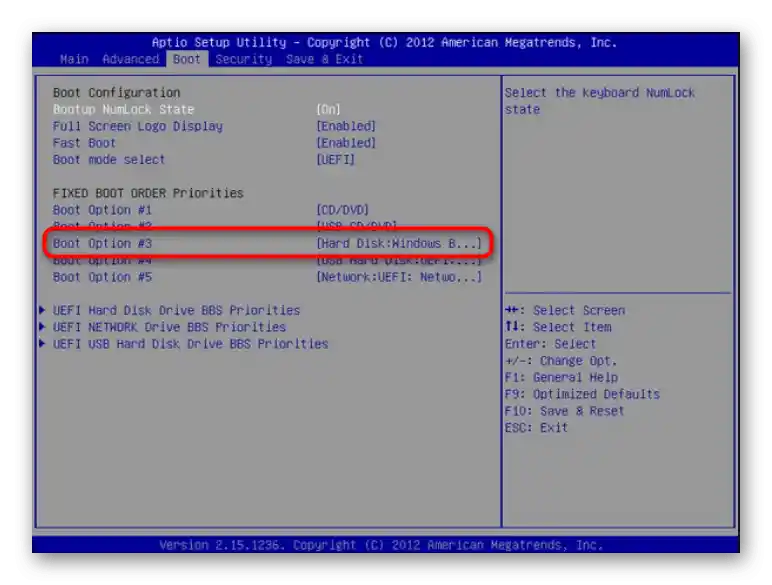
روش 3: بازنشانی تنظیمات BIOS
گاهی اوقات سادهتر است که تنظیمات BIOS را بازنشانی کنید و ببینید که این راهحل چگونه بر بارگذاری بعدی سیستمعامل تأثیر میگذارد. این امکان را فراهم میکند که از بررسی تمام پارامترها برای صحت مقادیر آنها اجتناب کنید و مشکلات کوچک را حل کند، اگر چنین مشکلاتی پیش آمده باشد. روشهای مختلفی برای بازگرداندن نرمافزار به حالت کارخانه وجود دارد که نویسنده ما در مطلب زیر به آن پرداخته است.
جزئیات بیشتر: تنظیمات BIOS را بازنشانی کنید
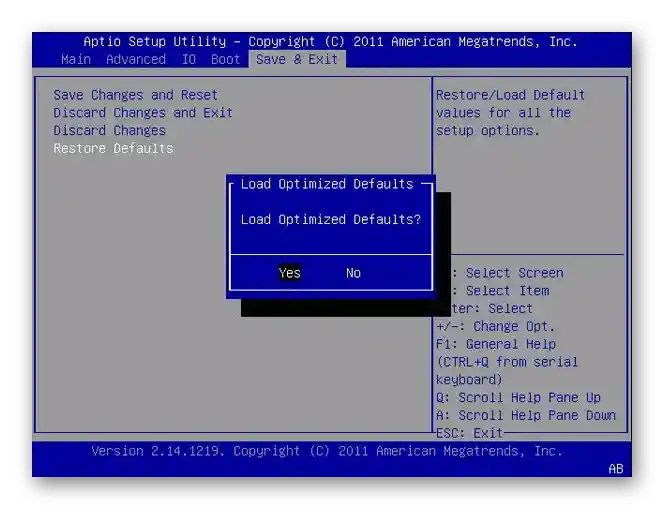
روش 4: دوبارهوصل کردن دیسک سخت
قبلاً درباره این موضوع صحبت کردیم که سیستمعامل ممکن است به دلیل مشکلات اتصال دیسک سخت شناسایی نشود، بنابراین باید سعی کنید آن را دوباره وصل کنید. این روش تنها زمانی باید استفاده شود که هیچیک از موارد ذکر شده در بالا کمک نکرده باشد. در مورد لپتاپها، این عمل به احتمال زیاد کاربردی نیست، زیرا SSD یا HDD همیشه بهخوبی در شکاف خود قرار دارد، اما دارندگان رایانههای رومیزی باید به رسانه دسترسی پیدا کرده و کابل SATA را بررسی کنند.به عنوان یک آزمایش، میتوان حتی از یک پورت دیگر استفاده کرد و بررسی کرد که این چگونه بر بارگذاری بعدی تأثیر میگذارد.

خاموش و روشن کردن هارد دیسک یا SSD حتی در حالت داغ انجام میشود، یعنی بدون خاموش کردن قبلی کامپیوتر، اما بهتر است ریسک نکنید و از دستورالعملهای مقاله دیگری استفاده کنید تا با تمام جزئیات انجام این کار آشنا شوید.
جزئیات بیشتر: اتصال هارد دیسک به کامپیوتر
روش ۵: تنظیم اولویت بارگذاری
آخرین اقدام مربوط به رسانه متصل به کامپیوتر را بررسی میکنیم. معمولاً BIOS در هنگام بارگذاری از اولویت دستگاهها که در تنظیمات آن تعیین شده استفاده میکند، یعنی به ترتیب تمام درایوهای قابل جابجایی و داخلی را بررسی میکند. اگر هارد دیسک در جایگاه اول نباشد، گاهی اوقات مشکلی در شناسایی آن پیش میآید و به جای بارگذاری ویندوز ۷، منوی گزینهها باز میشود.
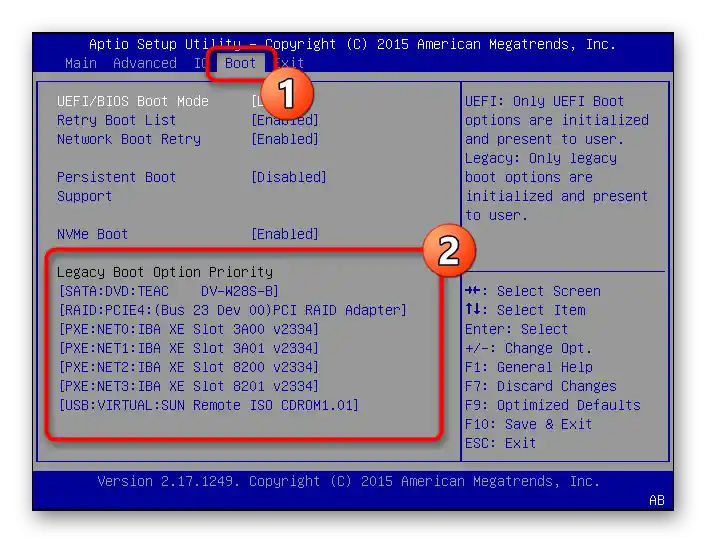
اولویت بارگذاری در زبانه "Boot" بررسی میشود، جایی که میتوانید به کمک کلیدهای جهتدار روی کیبورد ترتیب دستگاهها را تنظیم کنید. واضح است که در بالای لیست باید هارد دیسک متصل قرار داشته باشد که ویندوز "هفت" روی آن نصب شده باشد تا بارگذاری بلافاصله از آن آغاز شود. اطلاعات دقیقتری درباره اقداماتی که باید انجام دهید در مقاله زیر خواهید یافت.
جزئیات بیشتر: چگونه هارد دیسک را بوتی کنیم
روش ۶: تعویض باتری روی مادربرد
در ادامه به مشکلاتی میپردازیم که کمتر از موارد ذکر شده پیش میآیند، اما همچنان میتوانند دلیل انتقال مداوم به BIOS هنگام روشن کردن کامپیوتر باشند. یکی از این دلایل، باتری خالی روی مادربرد است. این مشکل با چندین علامت مختلف همراه است که به ریست شدن مداوم زمان سیستم و تنظیمات BIOS مربوط میشود. برای اطلاعات بیشتر درباره اینکه چگونه نیاز به تعویض این قطعه را تشخیص دهید و چگونه این کار را انجام دهید، به راهنمای ما مراجعه کنید.
جزئیات بیشتر: علائم اصلی باتری خالی روی مادربرد

روش ۷: بررسی چسبندگی کلیدها
مشخص است که کلیدهای مربوط به ورود به BIOS بر روی کیبورد وجود دارند که باید هنگام روشن کردن کامپیوتر فشار داده شوند.احتمال کمی وجود دارد که کلید تعیین شده فقط چسبیده باشد و به همین دلیل، انتقال مداوم به مدیریت میکروبرنامهها اتفاق بیفتد. ما توصیه میکنیم که کیبورد را از نظر چنین کلیدهایی بررسی کرده و در صورت نیاز مشکل را برطرف کنید.
جزئیات بیشتر: حل مشکل کلیدهای چسبیده در لپتاپ

روش 8: بهروزرسانی BIOS
گاهی اوقات بهروزرسانی BIOS مشکلات مختلفی را که با عملکرد این مؤلفه نرمافزاری مرتبط است، برطرف میکند، که شامل بارگذاری مداوم آن به جای انتقال به سیستمعامل میشود. این ممکن است به بازبینی مادربرد یا سایر تضادها با قطعات بستگی داشته باشد و معمولاً با نصب آخرین بهروزرسانی که باید از وبسایت رسمی تولیدکننده مادربرد دانلود شود، حل میشود، با استفاده از یک کامپیوتر دیگر. در اینجا باید تمام ویژگیهای اجرای این فرآیند، مرتبط با بهروزرسانی متوالی به آخرین نسخه و استفاده از یک فلش درایو بوتیبل خاص را در نظر بگیرید، که در ادامه بخوانید.
جزئیات بیشتر: بهروزرسانی BIOS در کامپیوتر
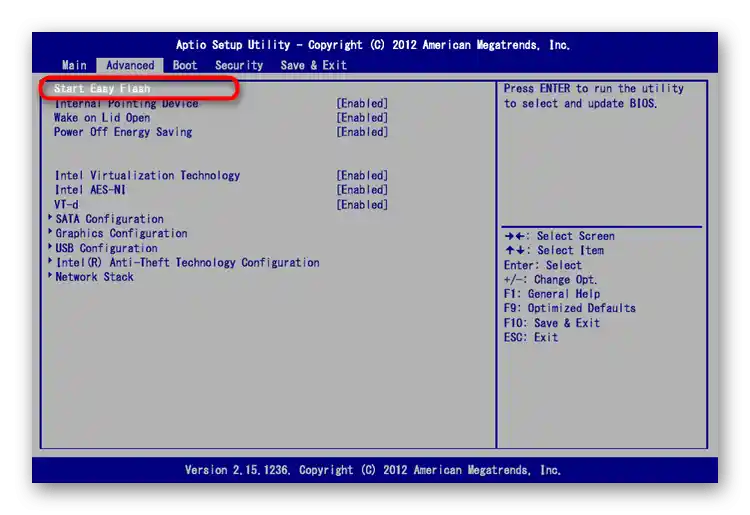
روش 9: بازیابی بارگذار ویندوز
بارگذار در ویندوز 7 برای راهاندازی صحیح سیستمعامل ضروری است، و اگر فایلهای آن آسیب دیده یا تضادهای دیگری پیش آمده باشد، مثلاً پس از نصب سیستمعامل دیگری در کنار آن، ممکن است مشکلاتی در شروع به وجود آید و بهطور خودکار به BIOS منتقل شود. در مقاله دیگری ما به روشهای ممکن برای بازیابی بارگذار اشاره کردهایم. هر یک از آنها را امتحان کنید و بررسی کنید که آیا این کار به راهاندازی عادی ویندوز کمک میکند یا خیر.
جزئیات بیشتر: بازیابی بارگذار در ویندوز 7
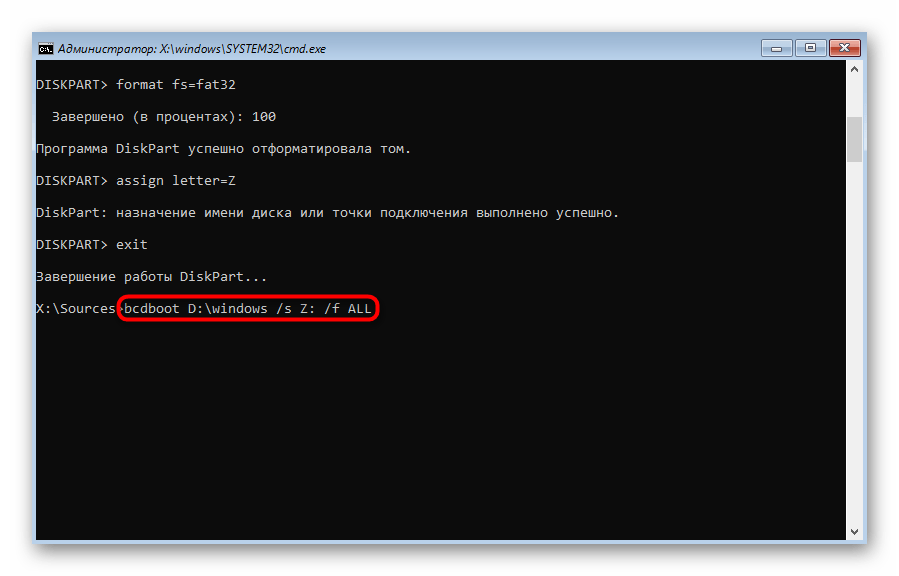
اگر هیچ یک از توصیهها موفقیتآمیز نبود، تنها راهحل نصب مجدد سیستمعامل خواهد بود. در این صورت، هارد دیسک باید به درستی نمایش داده شود و هیچ نقص سختافزاری دیگری وجود نداشته باشد.